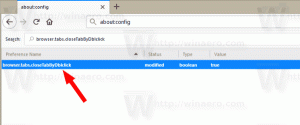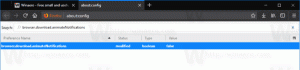Opera 56 är ute, här är allt du behöver veta
Den slutliga versionen av Opera 56 är ute. Det är en modern webbläsare med intressanta och exklusiva funktioner som du kanske gillar eller inte gillar. Låt oss se vad som är nytt i den här versionen.
Zoomnivåindikator
Som du kanske minns var Opera den enda vanliga webbläsaren som inte visade den aktuella sidans zoomnivå. Andra moderna webbläsare som Google Chrome eller Mozilla Firefox har en sådan kontroll för många versioner. Äntligen är indikatorn för sidzoomnivå nu tillgänglig i Opera. Funktionen slogs samman med version 56 från Opera 57 Developer.
Du kommer att kunna justera sidzoomnivån för alla webbsidor samtidigt genom att besöka Inställningar > Grundläggande > Utseende > Sidzoom. Om du har ändrat zoomnivån för en enskild webbplats, gå till Inställningar > Avancerat > Sekretess och säkerhet > Innehållsinställningar > Zoomnivåer.
Volymkontroll för Video Pop Out
I Opera 56 kan du styra volymen på din video-pop-out. Volymkontrollen ser ut som följer:
Inaktivera rullningen till toppfunktionen
Funktionen för att rulla till toppen av sidan låter användaren omedelbart rulla till toppen av webbsidan genom att klicka på den aktiva fliken. Många användare begärde att få möjligheten att inaktivera eller aktivera den här funktionen.
Dagens konstruktion har ett nytt alternativ på sidan Inställningar, under Avancerat > Användargränssnitt > Bläddra på aktiv flik på flik klickad.
Förbättrad adressfält
Den utökade adressrullgardinsmenyn i Opera 56 visar en miniversion av snabbvalssidan som stöder funktioner som "kopiera", "klistra in" och "spara webbsida". Det gör det också möjligt att ta skärmdumpar med den inbyggda Snapshot-funktionen och mer.
För att öppna den utökade rullgardinsmenyn när du är på Operas startsida, klicka på den kombinerade adress- och sökfältet och tryck på nedåtpilen på tangentbordet. För att öppna rullgardinsmenyn när du surfar på webben klickar du helt enkelt på den kombinerade adress- och sökfältet.
Dina kortnummermappar kommer att visas i rullgardinsmenyn, så du behöver inte gå till startsidan för att leta efter dem.
Den här funktionen är fortfarande under arbete, så du kan stöta på problem med den.
Kategorier av inställningar
Från och med Opera 55 innehåller sidan Inställningar två kategorier: Basic och Advanced. Opera 56-utvecklaren kommer med de fyra sektionerna: Grundläggande, Sekretess och säkerhet, Funktioner och webbläsare.
Här är deras officiella beskrivning.
Basic innehåller alternativ för att blockera annonser, bakgrundsbilder, utseenden, sidofältet, synkronisering, sökmotorer, standardalternativ för webbläsare och startalternativ.
Följande tre avsnitt är kapslade i Advanced. Du kan klicka på Avancerat i det vänstra sidofältet på inställningssidan för att visa de återstående avsnitten.
Sekretess och säkerhet inkluderar inställningar för integritet och säkerhet och webRTC.
Funktionerna inkluderar alternativ för Operas VPN, batterisparare, Instant Search, My Flow, sökpopup, videopop, personliga nyheter och Opera Turbo.
Slutligen innehåller webbläsaren alternativ för startsidan, användargränssnittet, språk, nedladdningar, system, genvägar och för återställning av inställningar.
Konfigurera sponsrat innehåll i bokmärkesfältet
En annan viktig förändring av denna utgåva är möjligheten att bli av med partnerbokmärken.
Du kan nu stänga av funktionen 'sponsrat innehåll som kortnummer eller bokmärken' i avsnittet Avancerat på inställningssidan. Innan du gör det, tänk på att du, som en produkt som levereras till dig utan kostnad, stödjer Opera genom att hålla sponsrat innehåll påslaget.
Ladda ner Opera 56
- Opera Stable för Windows
- Opera Stable för macOS
- Opera Stable för Linux – deb-paket
- Opera Stable för Linux – RPM-paket